联想拯救者UEFI装win7
联想拯救者,搭载Intel Core第四代Haswell-H i7-4720HQ顶级处理器,拥有4核心8线程,最高睿频可达3.6GHz,再多复杂任务也能同时击破。配备NVIDIA GTX 960M发烧级游戏显卡,在游戏时为玩家带来无与伦比的掌控感。
装系统前分析:
采用UEFI启动和安装win7系统是联想拯救者不二的选择。下面小篇和大家介绍一下详细安装步骤
具体步骤如下:
1、下载win7 64位原生安装版到F盘,系统下载地址:http://www.tudoupe.com/xt/2016/01/4770.html,
2、下载、安装土豆PE制作工具(下载地址:http://www.tudoupe.com/down/2014660.html),并按下图制作UEFI启动安装U盘
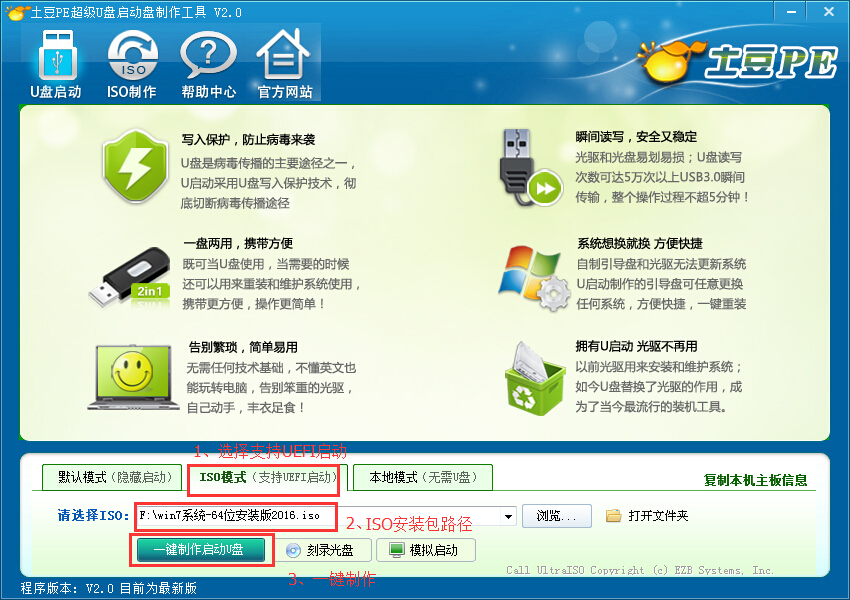
3、制作好后,在U盘\EFI\Boot\目录下添加BOOTX64.EFI文件,(BOOT文件夹可以创建),BOOTX64.EFI下载地址:http://pan.baidu.com/s/1o7dfBHw
4、设置联想拯救者从U盘启动
联想拯救者开机按F12,弹出启动选择菜单,在此处选择前面带UEFI的U盘名称,如下图

若按F12,没有出现上图,可在开机出现第一画面时,按F2进入BIOS,并按下图设置BIOS,然后保存,退出重启,也会从U盘启动
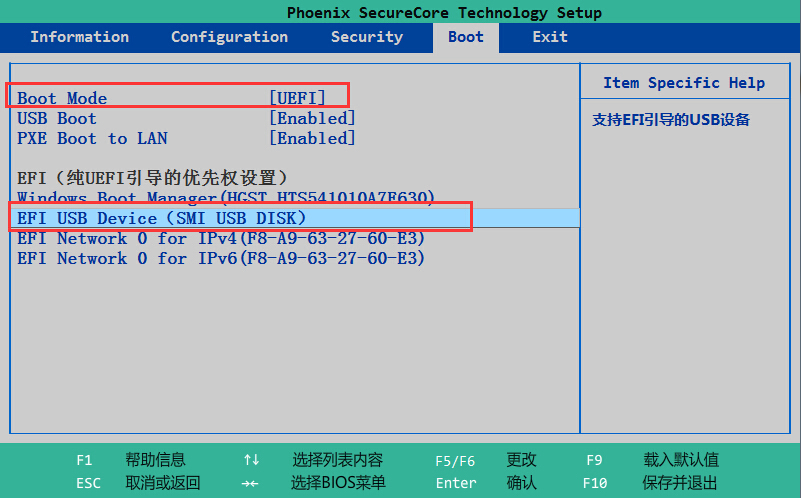
5、U盘启动后,进入到安装win7界面,当安装到windows安装在哪里的界面时,点击“驱动器选项(高级)”,然后删除硬盘上所有的分区使得整个硬盘变成一块未分配空间。(注意在PE下备份资料,删除所有分区会清空硬盘上的所有数据)
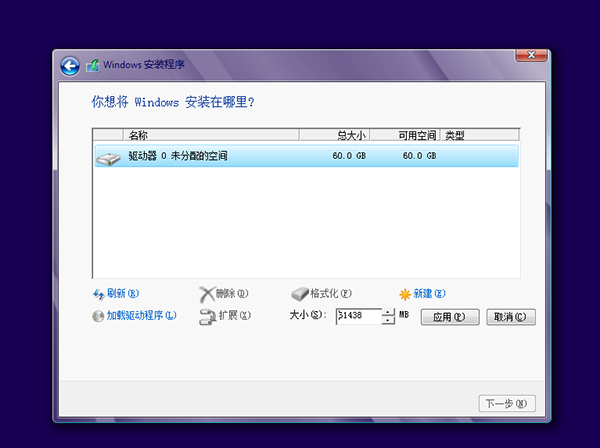
然后按Shift+F10或者Shift+Fn+F10调出命令提示符窗口,然后借助diskpart工具将硬盘转换为GPT分区。(如果硬盘已经是GPT分区,以下分区步骤可以省略)
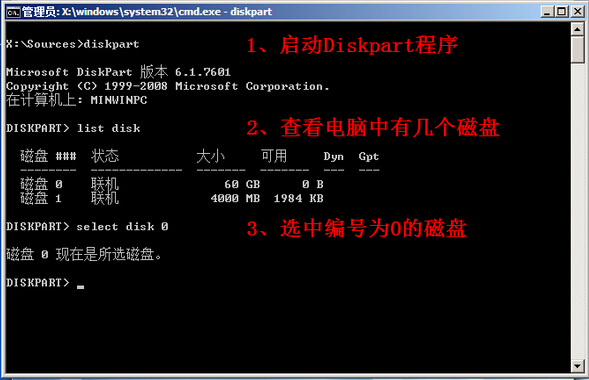

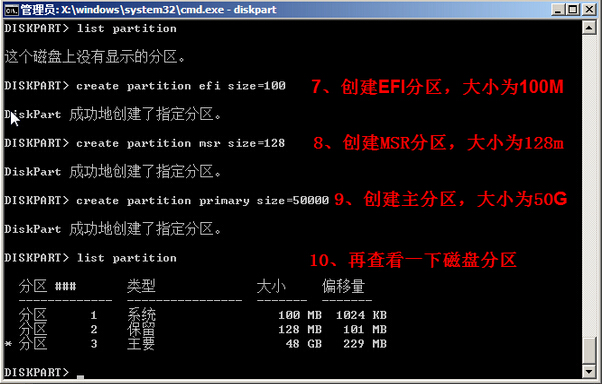
如需创建其他分区,可继续创建,直到分完区后续输入两次EXIT,退出CMD窗口,返回到安装界面。(注:以上分区大小可随意,但主分区不得少于30G空间)
6、分区完成后,选择在第一个主分区安装系统,就可以按正常安装步骤安装系统了。

以上联想拯救者UEFI装win7内容出自土豆PE,感谢浏览~!
